Introduction
Rechercher et enregistrer des images de Google sur votre ordinateur portable est une compétence simple mais cruciale pour les étudiants, les professionnels et les utilisateurs occasionnels. Que vous travailliez sur une présentation, que vous créiez un tableau d’humeur ou que vous collectiez simplement des images pour des projets personnels, savoir comment enregistrer des images efficacement peut vous faire gagner du temps et des efforts. Ce guide vous expliquera les différentes méthodes pour télécharger des images, aborder les préoccupations légales et offrir des conseils pour organiser et gérer efficacement votre bibliothèque d’images.
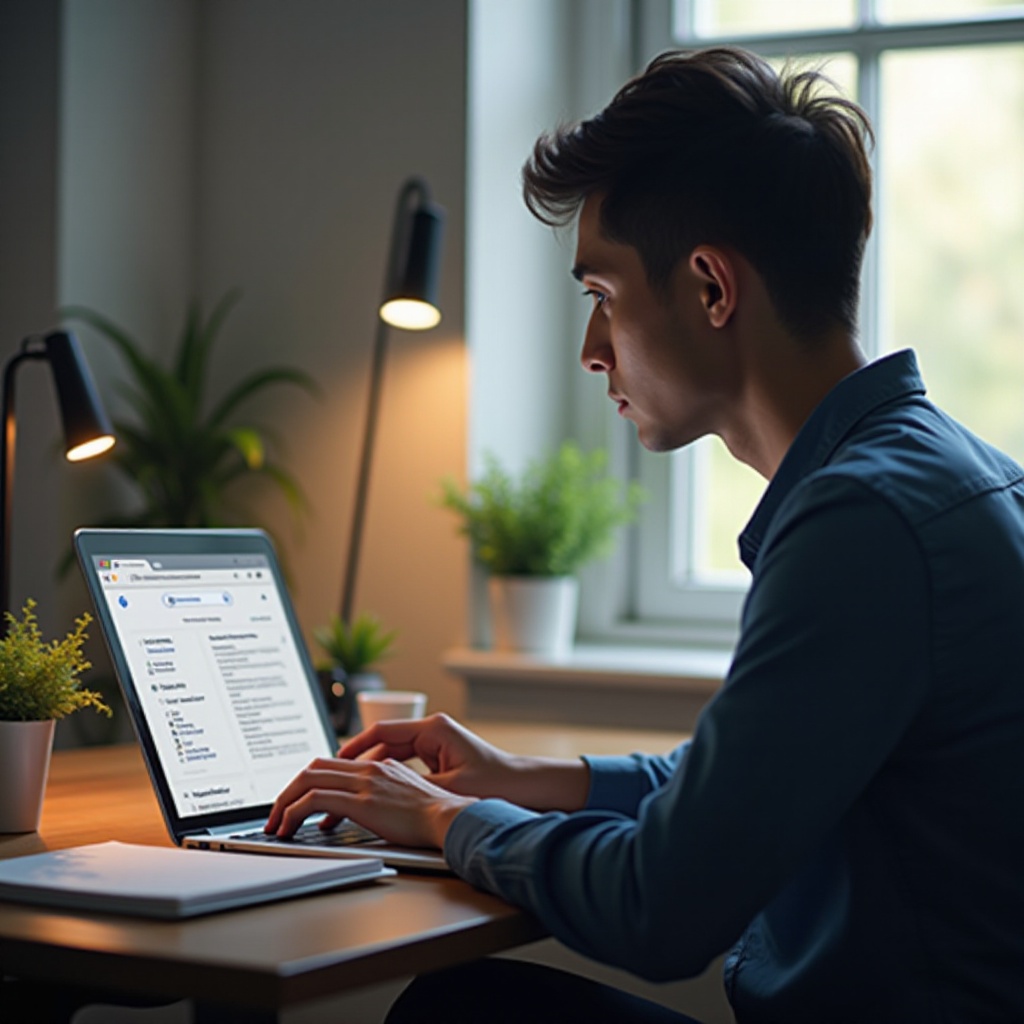
Comprendre les droits d’image et les licences
Avant de commencer à enregistrer des images, il est essentiel de comprendre les implications légales de leur utilisation. De nombreuses images sur Internet sont protégées par le droit d’auteur, et une utilisation non autorisée peut entraîner des problèmes juridiques.
- Importance du droit d’auteur sur les images : Il est crucial de réaliser que les créateurs possèdent les droits sur leur travail. Utiliser des images sans autorisation pourrait entraîner des violations de droits d’auteur.
- Recherche d’images sous licence Creative Commons : Utilisez la recherche avancée de Google ou des sites comme Flickr et Unsplash pour trouver des images avec des licences Creative Commons, qui permettent une utilisation plus flexible.
Maintenant que vous avez posé les bases en termes de droits d’image, plongeons-nous dans les méthodes pratiques disponibles pour enregistrer des images efficacement.
Méthode 1 : Enregistrer des images via le clic droit
La méthode du clic droit est l’un des moyens les plus simples d’enregistrer des images de Google sur votre ordinateur portable. Voici comment procéder sur différents systèmes d’exploitation :
- Guide étape par étape pour Windows :
- Ouvrez Google dans votre navigateur Web préféré.
- Recherchez l’image désirée.
- Cliquez avec le bouton droit sur l’image.
- Sélectionnez ‘Enregistrer l’image sous…’.
-
Choisissez votre dossier et cliquez sur ‘Enregistrer’.
-
Guide étape par étape pour macOS :
- Ouvrez Google à l’aide d’un navigateur Web.
- Recherchez une image.
- Effectuez un contrôle-clic sur l’image.
- Choisissez ‘Enregistrer l’image sous…’.
-
Sélectionnez le dossier et cliquez sur ‘Enregistrer’.
-
Résolution des problèmes courants liés au clic droit : Si vous rencontrez des problèmes tels que l’absence de l’option ‘Enregistrer’, essayez de vider votre cache, vérifiez si le site Web restreint les téléchargements ou utilisez un autre navigateur.
Bien que cette méthode soit simple, des approches alternatives peuvent également être utiles, en particulier si vous rencontrez du contenu restreint.
Méthode 2 : Utiliser des outils de capture d’écran pour enregistrer des images
Pour les images où la méthode du clic droit est restreinte, ou si vous souhaitez une partie de l’image, les captures d’écran sont une excellente alternative.
- Outil de capture d’écran Windows :
- Ouvrez l’outil de capture (tapez ‘Outil de capture’ dans la barre de recherche Windows).
- Choisissez ‘Nouveau’, puis sélectionnez la zone de l’image que vous souhaitez capturer.
-
Cliquez sur ‘Fichier’, puis ‘Enregistrer sous’ pour enregistrer votre image.
-
Utilitaire de capture d’écran macOS :
- Appuyez sur Commande + Maj + 4 pour transformer le curseur en croix.
- Faites glisser pour sélectionner la zone de l’écran que vous souhaitez capturer.
-
La capture d’écran sera généralement sauvegardée sur votre bureau.
-
Avantages et limitations des captures d’écran : Les captures d’écran peuvent capturer des images éditées ou partielles, mais elles peuvent perdre de la qualité par rapport aux fichiers téléchargés directement.
En enrichissant notre boîte à outils pour l’enregistrement d’images, les extensions de navigateur offrent une autre couche d’efficacité.
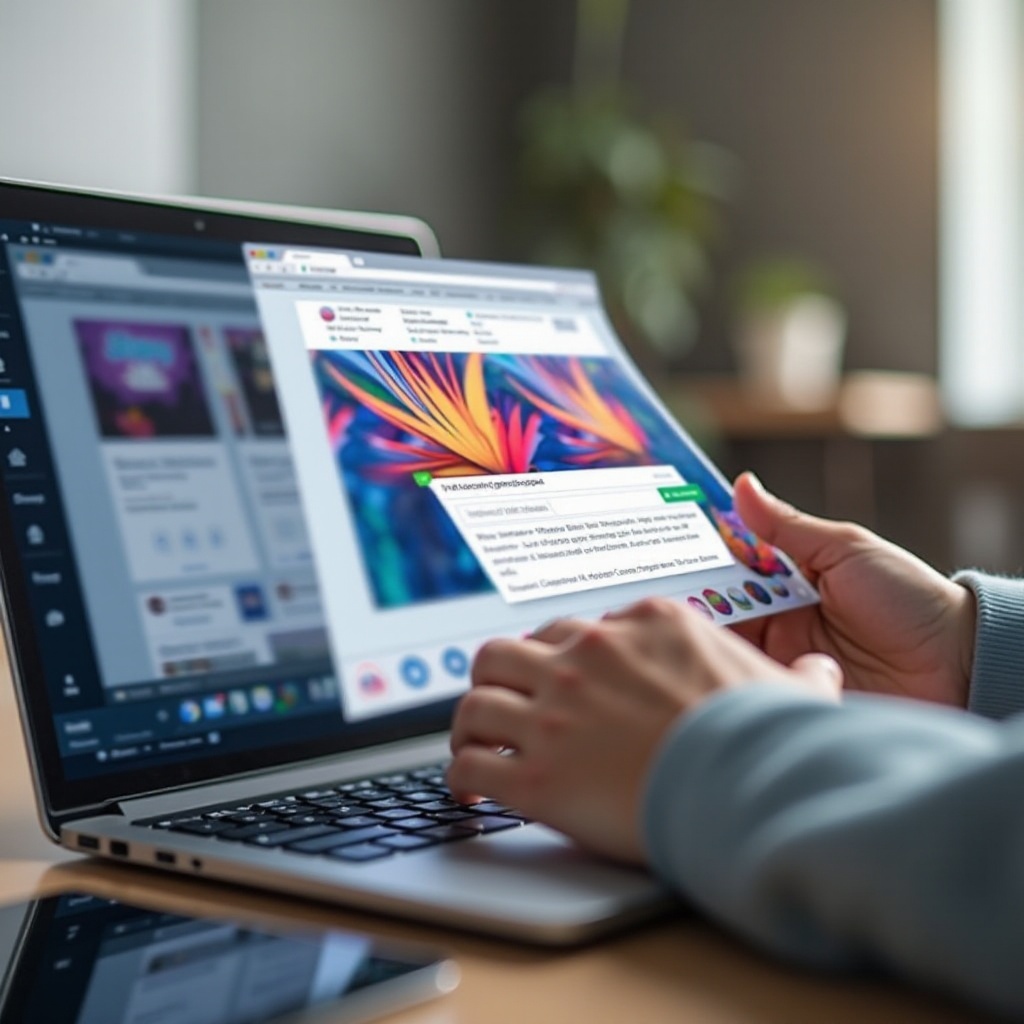
Méthode 3 : Utiliser des extensions de navigateur pour le téléchargement d’images
Les extensions de navigateur peuvent améliorer l’efficacité de votre enregistrement d’images, surtout si vous téléchargez fréquemment des images en masse.
- Extensions recommandées pour Chrome :
- Image Downloader : un outil puissant qui vous permet d’enregistrer plusieurs images d’un simple clic.
-
Fatkun Batch Download Image : Utile pour télécharger toutes les images visibles sur une page.
-
Extensions recommandées pour Firefox :
- Télécharger toutes les images : efficace pour le téléchargement en masse.
-
Image Picka : cible des images spécifiques sans tout saisir sur la page.
-
Comment installer et utiliser des extensions efficacement :
- Visitez la boutique d’extensions du navigateur.
- Recherchez l’extension souhaitée.
- Cliquez sur ‘Ajouter à Chrome/Firefox’.
- Suivez les invites d’installation à l’écran et autorisez les autorisations nécessaires.
Une fois les images enregistrées, les organiser devient essentiel pour une utilisation future plus facile.
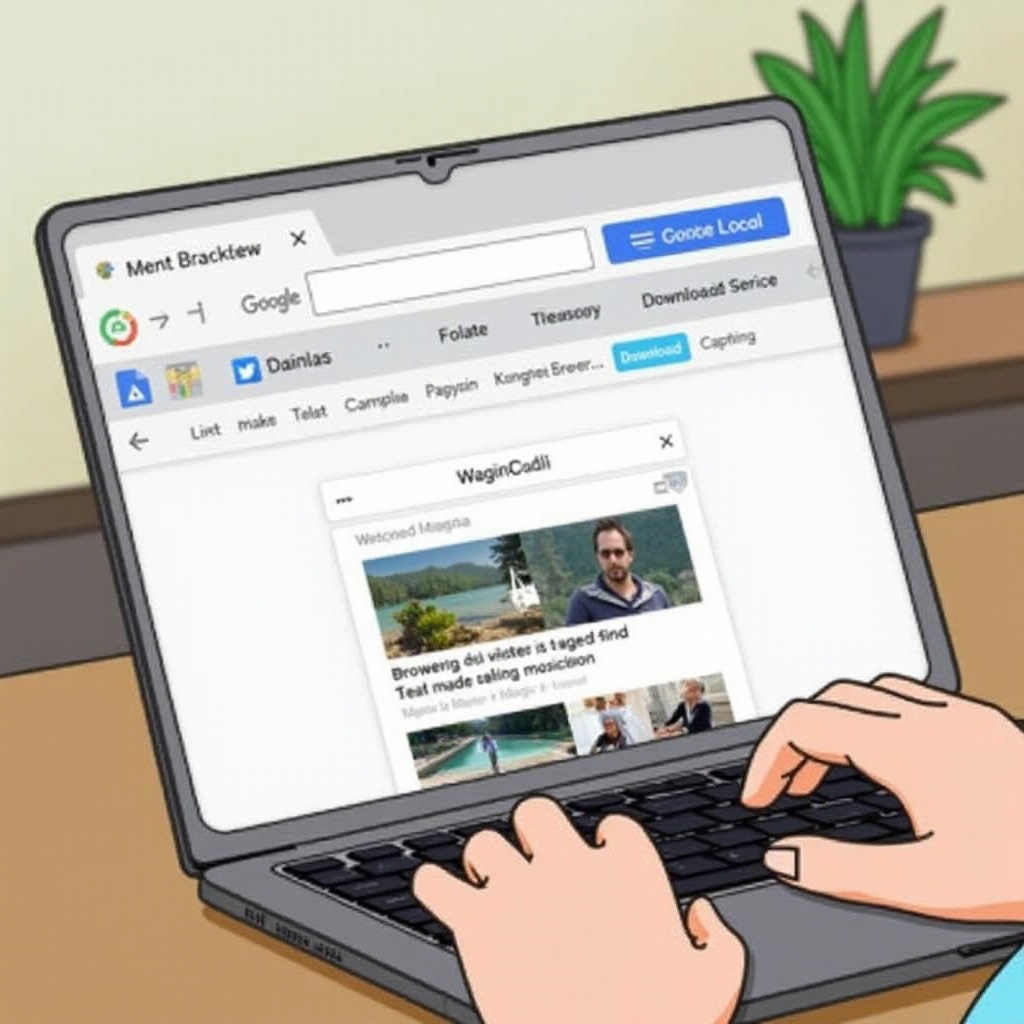
Organiser et gérer les images enregistrées
Garder votre collection d’images bien ordonnée peut vous faire gagner un temps précieux et garantir que vous pouvez trouver ce dont vous avez besoin lorsque vous en avez besoin.
- Créer des dossiers organisés : développez un système en utilisant des dossiers basés sur des thèmes, des projets ou des dates.
- Utiliser des balises et des métadonnées : appliquez des balises ou modifiez des métadonnées pour faciliter la recherche au sein de votre bibliothèque.
- Solutions de sauvegarde pour les fichiers d’image : utilisez un stockage cloud comme Google Drive ou Dropbox pour sauvegarder et synchroniser les images sur plusieurs appareils, protégeant ainsi votre collection contre la perte de données.
Maintenant que votre collection est organisée, explorons les techniques de base d’édition et d’amélioration des images.
Éditer et améliorer les images enregistrées
L’édition d’images peut élever leur impact, surtout pour une utilisation dans des présentations ou des projets créatifs.
- Options de logiciels d’édition de base : envisagez des programmes gratuits comme GIMP ou payants comme Adobe Photoshop et Lightroom pour une édition professionnelle.
- Techniques pour améliorer la qualité des images : ajustez la luminosité, le contraste et le recadrage pour améliorer les visuels.
- Conserver l’intégrité de l’image après l’édition : enregistrez les modifications dans un nouveau fichier pour préserver l’image originale et contrôler la qualité des formats.
Avec toutes ces méthodes en place, votre flux de travail pour enregistrer et utiliser des images de Google devient efficace et légalement sûr.
Conclusion
Maîtriser l’art d’enregistrer, d’organiser et d’éditer des images de Google sur votre ordinateur portable vous assure de pouvoir soutenir efficacement vos projets avec du contenu visuellement attrayant. Que ce soit en utilisant le clic droit, des outils de capture d’écran ou des extensions de navigateur, vous êtes équipé d’outils et de stratégies pour toute situation. N’oubliez pas de respecter les lois sur le droit d’auteur et de tenir compte de la qualité lors de l’édition des images pour obtenir les meilleurs résultats.
Questions Fréquemment Posées
Puis-je utiliser des images de Google à des fins commerciales ?
Vérifiez toujours le statut du droit d’auteur. Si c’est une utilisation commerciale, assurez-vous d’avoir la permission ou d’utiliser des images sous une licence Creative Commons appropriée.
Pourquoi ne puis-je pas enregistrer certaines images Google directement par clic droit ?
Certaines sites désactivent le clic droit pour protéger leur contenu. Utilisez un outil de capture d’écran ou vérifiez s’il existe des extensions de navigateur qui contournent ces restrictions.
Comment puis-je m’assurer que les images sont enregistrées en haute qualité ?
Cherchez des versions haute résolution des images et enregistrez-les directement pour préserver la qualité. Évitez les modifications excessives qui peuvent dégrader la clarté de l’image.